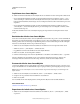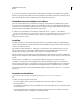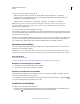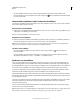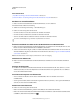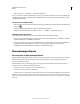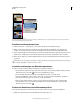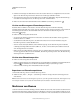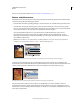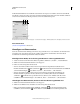Operation Manual
309
VERWENDEN VON PHOTOSHOP
Ebenen
Letzte Aktualisierung 9.6.2011
Verwandte Themen
„Auswählen und Anzeigen des Ebenenmaskenkanals“ auf Seite 316
„Laden einer Ebene oder der Begrenzungen einer Ebenenmaske als Auswahl“ auf Seite 319
Maskieren von Smartfiltereffekten
1 Klicken Sie im Ebenenbedienfeld auf die Filtermaskenminiatur, um sie zu aktivieren.
Die Maskenminiatur erhält eine Umrandung.
2 Wählen Sie ein beliebiges Bearbeitungs- oder Malwerkzeug aus.
3 Führen Sie einen der folgenden Schritte durch:
• Um Teile des Filters zu verdecken, übermalen Sie die Maske mit Schwarz.
• Um Teile des Filters einzublenden, übermalen Sie die Maske mit Weiß.
• Wenn Sie den Filter teilweise einblenden möchten, übermalen Sie die Maske mit Grau.
Sie können auch Bildanpassungen und Filter auf Filtermasken anwenden.
Ändern der Deckkraft einer Filtermaske oder Weichzeichnen von Maskenrändern
1 Klicken Sie im Ebenenbedienfeld auf die Filtermaskenminiatur oder wählen Sie die Smart-Objekt-Ebene aus und
klicken Sie dann im Maskenbedienfeld auf die Schaltfläche „Filtermaske“.
2 Stellen Sie durch Ziehen des Reglers „Dichte“ im Maskenbedienfeld die Deckkraft der Maske ein und versehen Sie
die Maske mithilfe des Reglers für weiche Kanten mit weichen Kanten. Siehe dazu „Anpassen von Maskendeckkraft
oder -kanten“ auf Seite 316.
Hinweis: Für Filtermasken steht die Option „Maskenkante“ nicht zur Verfügung.
Umkehren einer Filtermaske
❖ Klicken Sie im Ebenenbedienfeld auf die Filtermaskenminiatur und klicken Sie dann im Maskenbedienfeld auf
„Umkehren“.
Anzeigen der Filtermaske
❖ Drücken Sie beim Klicken auf die Filtermaskenminiatur im Ebenenbedienfeld die Alt-Taste (Windows) oder die
Wahltaste (Mac OS). Um die Smart-Objekt-Ebene einzublenden, klicken Sie bei gedrückter Alt- bzw. Wahltaste
erneut auf die Filtermaskenminiatur.
Verschieben oder Kopieren von Filtermasken
• Zum Verschieben der Maske zu einem anderen Smartfiltereffekt, ziehen Sie die Maske zum anderen
Smartfiltereffekt.
• Zum Kopieren der Maske, ziehen Sie die Maske bei gedrückter Alt-Taste (Windows) oder bei gedrückter Wahltaste
(Mac OS) zu einem anderen Smartfiltereffekt.
Deaktivieren einer Filtermaske
❖ Führen Sie einen der folgenden Schritte durch:
• Klicken Sie im Ebenenbedienfeld bei gedrückter Umschalttaste auf die Filtermaskenminiatur.
• Klicken Sie im Ebenenbedienfeld auf die Filtermaskenminiatur und klicken Sie dann im Maskenbedienfeld auf die
Schaltfläche „Maske aktivieren/deaktivieren“ .